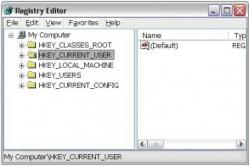Жаропонижающие средства для детей назначаются педиатром. Но бывают ситуации неотложной помощи при лихорадке, когда ребенку нужно дать лекарство немедленно. Тогда родители берут на себя ответственность и применяют жаропонижающие препараты. Что разрешено давать детям грудного возраста? Чем можно сбить температуру у детей постарше? Какие лекарства самые безопасные?
При поломке той или иной техники многие задавались вопросом, какой сервисный центр выбрать. Сейчас список фирм, которые занимаются ремонтом довольно большой и не перестает пополняться. Поэтому выбор довольно велик.
В этой статье я попробую дать несколько советов, на что нужно (или не нужно) обращать внимание при сдаче техники в ремонт. Ведь от правильного выбора напрямую зависит количество потраченных Вами денег, времени и нервов.
1. Не стоит обращать внимание на респектабельность помещения для приема техники, количества персонала и прочие мелочи. За лишние квадратные метры приходится платить аренду, а девочкам-приемщицам нужно платить зарплату. Так что и цены на услуги нужно несколько завысить. Конечно, бывают и исключения, но их мало. Я не призываю здавать свой любимый ноутбук или принтер в полуподвальное помещение непонятному человеку, который и мастер, и приемщик и директор фирмы. Но небольшую фирму, в которой на приемке работает один, но толковый человек, не нужно отметать сразу.
2. Уточните, платите ли Вы за диагностику, если мастер не смог отремонтировать устройство или же Вы отказались от ремонта. Требование оплатить диагностику в случае отказа вполне нормально, мастер тратил свое время на работу с Вашей техникой. Я, например, не беру плату за диагностику только, если я не могу отремонтировать устройство или ремонт стоит более половины цены нового.
3. Уточните, оплачиваете ли Вы запчасти, заказанные мастером, в случае, если вещь отремонтировать не удалось. Если да - бегите из этого сервиса. Вы не должны оплачивать ошибки мастера, только потому, что он не правильно определил поломку и заказал не ту запчасть.
4. Не лишнее будет поинтересоваться максимальными сроками ремонта. Так же оговорите, что бы с Вами связались и озвучили полную стоимость до начала ремонта. Иначе Вы рискуете получить счет, например, 80% от цены нового устройства. А, поскольку ремонт окончен, доказать что либо будет очень сложно.
5. Внимательно прочтите квитанцию о приеме в ремонт. Если Вы оговорили одни условия, а в квитанции указаны другие - Ваши устные договоренности не имееют никакой силы. Также уделите внимание описанию дефекта, внешнего вида и комплектации устройства. Если что-то указанно неверно - это даст возможность сервисному центру вернуть устройство не в той комплектации, в которой Вы его сдавали, с механическими повреждениями или с другим дефектом. Например Вы здавали ноутбук с дефектом "Нет звука", а в квитанции указано "Не работает". Сервисный центр может отдать Вам Ваш ноутбук, который уже не включается.
6. Не лишним будет попросить список запчастей и их стоимость до начала ремонта и сравнить с ценами в нете. При этом наценка до 40 процентов допускается. Многие запчасти поставляются без гарантии или могут быть повреждены во время установки. Так же нужно учитывать стоимость доставки. Поэтому некоторый запас по стоимости СЦ должен оставлять. А вот если цены отличаются в 2-3 раза - стоит задуматься.
Так же можно глянуть отзывы в интернете про конкретный сервис или узнать, какие сервисные центры есть в Вашем регионе. Например вбить в поиск "Ремонт принтеров в Минске". Только не забывайте, негатив будет обязательно. Нужно оценивать не наличие негатива, а его количество.
В любом случае - делайте правильный выбор и удачи Вам!
Приветствую Вас, уважаемые посетители. Довольно часто меня спрашивают - как продлить жизнь картриджу или печатающей головке Canon.
Сразу оговорюсь, в первую очередь, речь идет о струйных картриджах для принтеров Canon. Таких, как CL-511, PG-510, CL-446, PG-445, CL-441, PG-440 и других. То есть мы говорим об обычных струйных принтерах и МФУ, которые имеют два картриджа. Например MP280, MP230, MG2440, E404, MG3540 и прочих. Но это, так же, применимо и к принтерам Canon, использующим печатающую головку и чернильницы.
Давайте разберемся, как происходит печать у этих принтеров. Сразу предупреждаю, принцип печати я изложу очень упрощенно.
В картридже есть абсорбер - губка, в которой находятся чернила. Из этой губки они подаются в сопла (дюзы). Дюзы - это трубки очень малого диаметра. В каждой трубке находится по одному или нескольким термоэлементам. Во время печати термоэлементы нагреваются, чернила закипают (получается пузырек воздуха) и "выстреливают" на бумагу. Повторяю, я описал очень упрощенно.
А что произойдет, если чернила в дюзах не окажется? Термоэлементы все равно нагреются. А чернила в соплах еще используется как охладитель. Произойдет перегрев - трубки (сопла) деформируются и/или часть термоэлементов выйдет из строя.
После чего картридж будет печатать плохо некоторыми цветами, или не будет печатать вообще.
Думаю, ответ на вопрос "Как продлить жизнь картриджу?" очевиден - необходимо следить за тем, что бы в нем всегда были чернила.
А как быть тем, кто заправляет картриджи? Ведь после первой заправки он уже не показывает уровень чернил. Есть простое правило. Если Вам нужно распечатать что-либо, но Вы не уверены, что Вам хватит чернил - . Хуже не будет. А, возможно, этим вы его спасете.
Если Вы ожидаете, что благодаря этому совету, Ваш картридж будет работать вечно - то Вы ошибаетесь. Он обязательно сгорит. Почему? Да потому что, по мнению производителя, он одноразовый (утверждение не касается печатающих головок, использующих чернильницы). Основная задача производителя сделать так, что бы он гарантированно отпечатал чернила, залитые с завода, а потом, как можно быстрее вышел из строя. Да, производитель хочет делать бизнес на расходных материалах, ему тоже кушать хочется:)
Но, надеюсь, эта статья поможет вашему картриджу проработать дольше:)
Создано 15.08.2012 16:38
Здесь собрана информация о прошивке Ксерок 3100 с ранними версиями. О способах прошивки 2.07m и 2.07t -
Можно прошить принтеры с с версиями прошивки для версий 2.04u,2.05w, 2.07g. Для того что б посмотреть номер версии прошивки, нажмите последовательно [стрелка вниз], [*], V. В том случае если у Вас на МФУ другая версия ПО, нужно сделать обновление. Обновление делается с помощью программы Xerox Companion Suite, которая поставляется на диске вместе с драйверами, или можно спросить у меня
Узнать версию прошивки на 3100 с факсом
стрелка вниз-*-V(на клавиатуре факса) и затем Start
Бут смотри так же, только буква - В.
В такой последовательности для Ксерок 3100 с факсом. V.2.07g boot V.3.01
скармливаю смарт карту
2) Включить аппарат, проверить счетчики и выключить его.
3) 24С16 задрать 7 ногу.
4) Замкнуть 7 на 8 ножку на 24С16
5) Выпаять м/с 93
6) Замкнуть 1 и 4 контакты м/с 93
если карты нет
отпоял микру, считал дамп, сделал бекап, прошил, заблокировал корзину, припоял микру к плате кроме 7 ноги, включил проверил, все ок, кинул перемычку с 7 на 8, собрал, проверил
Корзина это вторая микросхема для хранения временных данных! Она находится левом нижнем углу форматера у нее нужно закоротить первую и четвертую ногу для того чтобы счетчики при прошитой мс не возвращались на исходные! Сначала прошиваешь 24С16 потом коротишь вторую мс и только тогда припаиваешь на место 24С16 и проверяешь работоспособность аппарата и после удачной проверки коротишь 7 на 8!
Для начинающих
В этой статье мы хотим показать, как правильно прошивать МФУ 3100. Все действия можно разделить на три этапа: Разборка МФУ, Пайка и прошивка микросхемы, Сборка МФУ.
Разборка МФУ.
Для начала, вам следует снять лоток для бумаги и отсоединить переднюю крышку закрывающая картридж. После этого надо снять боковую пластмассовую крышку, для этого надо открутить 2 болта и снять 4 защелки, первый болт находится спереди за передней крышкой рисунок 1, второй болт находится сзади за бумажной пломбой которую надо прорвать (если вы прорываете пломбу, то вы автоматически снимаете принтер (МФУ) с гарантии) рисунок 2, две защелки находятся снизу (на них надо надавить) рисунок 3, две защелки находятся сверху рисунок 4. Откручиваете 2 болта, надавливаете на нижние защелки, поддеваете верхние защелки и снимаете боковую крышку.
Итак, вы сняли боковую пластмассовую крышку, и видите металлическую защитную крышку, которую надо снять рисунок 5. Что бы её снять нужно, открутить 3 болта, первый спереди рисунок 6, второй снизу рисунок 7, третий болт сзади рисунок 8.
Снимаете аккуратно металлическую защитную крышку и видите плату, на которой нужно паять и прошивать микросхему рисунок 9,10.
Первый этап, а именно разборка закончена, переходим к следующей стадии: Пайка и прошивка микросхемы.
Пайка и прошивка микросхемы.
Для начала вам нужно включить МФУ и узнать версию программного обеспечения (ПО) и версию MINIBOOT . ПО могут быть G U W F M T и другие.… MINIBOOT бывают 2,05;2,07… При включенном принтере нажимаете кнопку меню и нажать кнопку звездочка, появится список, в котором вы выбираете нужные разделы рисунок 11,12,13.
Для того, что бы принтер работал нужно обнулить счетчик напечатанных страниц который находится в микросхеме 24С16. С ней мы и будем работать. Аккуратно нужно выпаять эту микросхему паяльником, лучше работать феном. Паяльник следует заземлить для недопущения статического удара платы. Работать следует при температуре 260-300 градусов, если вы будете паять при больших температурах, то возможно перегрев платы, при перегреве платы клей держащий дорожки теряет свое свойство и дорожки отлетают рисунок 14. Если у вас случилось это, то можно подпаяться к дублирующим выходам рисунок 15.
После того как вы выпаяли микросхему 24С16 вам надо ее прошить в соответствии с версией программного обеспечения (ПО) и версией MINIBOOT. Прошивка происходит программатором микросхем, можно использовать обычный программатор на 2-х резисторах. Так же вы можете не прошивать микросхему, а впаять уже готовую прошитую другую микросхему. Прошитые чипы вы можете приобрести в нашем Интернет-магазине (микросхемы для Xerox 3100) . Итак у вас есть нужная прошитая микросхема и вам необходимо впаять её обратно, следует делать аккуратно. Перед пайкой на микросхеме нужно приподнять седьмую ногу, впаять все, кроме этой ноги на свои места. Теперь нужно включить принтер (МФУ) и распечатать лист бумаги, убедиться что тонера 98%, после этого нужно выключить аппарат и продолжить пайку. Нужно спаять седьмую и восьмую ногу микросхемы вместе как показано на рисунке 16,17. Седьмую ножку к плате не припаиваем!
После пайки нужно очистить поверхность спиртом от флюса, канифоли. Результат должен получится как показано на рисунке 18.
Если вы хотите, что бы у вас, аппарат не выводил надпись “ Мало тонера, Тонер заканчивается” нужно проделать следующие операции с микросхемой показанной на рисунке 19.
Делается перемычка между первой и четвертой ногой, например как показано на рисунке 20.
Если у вас версии программного обеспечения (ПО) “T” и “М”, то нужно еще перекусить 8 ногу
Второй этап, а именно пайка и прошивка микросхем закончена, переходим к следующей стадии: Сборка МФУ.
Сборка МФУ
Начинаем сборку: Сборка идет в обратном порядке разборки МФУ.
Устанавливаем на место металлическую защитную крышку, прикручиваем все болты рисунок 22.
Надеваем пластмассовую боковую крышку, застегиваем все защелки, прикручиваем 2 болта. Надеваем переднюю крышку, вставляем лоток для бумаги рисунок 23. Включаем принтер и убеждаемся что МФУ вышел в готовность, значит, мы все сделали правильно.
Примеры отвратительной пайки - не наше!!
Заправить картридж Xerox phaser 3100 MFPдостаточно просто: надо открутить винты с левой стороны картриджа. Для этого понадобится специальная отвертка 6-лучевой звездочкой. Если таковой нет под рукой, на этих винтах можно сделать пропилы под плоскую отвертку. Сняв боковую крышку картриджа нужно открыть пробку, которая хорошо видна и засыпать тонер. Подойдет тонер Xerox PHASER 3120 или Samsung ML-1710 БУЛАТ. Главная проблема не в этом.Так как в последнее время производители оргтехники, в том числе и Xerox, всячески пытаются защитить свои картриджи от возможности их заправки, после установки заправленного картриджа пользователи сталкиваются с неожиданной неприятностью: на дисплее Xerox 3100MFP появляется сообщение "Установите карту тонера". Работа устройства блокируется. |
Программа для перепрошивки микросхемы 24C16 мфу Xerox Phaser 3100 MFP.

Готовую прошивку для EEPROM 24c16 мфу Xerox Phaser 3100 mfp в формате понятном Ponyprog можно скачать здесь: скачать прошивку для EEPROM 24c16 . После прошивки этой ЕЕПРОМ-ки Ваш аппарат не будет блокироваться по тонеру, пока счетчик не насчитает 12000 отпечатков, т.е. у Вас будет возможность без покупки карты тонера заправить картридж раза три-четыре. После 12000 отпечатков аппарат снова заблокируется. Тогда нужно будет процедуру перепрошивки повторить, используя туже самую заливку.
Как видите, сама заправка картриджа Xerox Phaser 3100 MFP не
представляет большой сложности, но прямо скажем, процедура прошивки
микросхемы 24C16 - времязатратная, кропотливая. Не всякий решится
проделывать такие эксперименты со своим достаточно дорогим устройством. В
настоящее время уже появились в продаже оригинальные заправочные
комплекты Xerox Phaser 3100mfp 106R01460 на 3 000 отпечатков. В этот
комплект входит:
контейнер с тонером на 3000 отпечатков,
внешняя наклейка, новая пробка закрывающая бункер с тонером,
карта активации (смарт карта) картриджа, и инструкция по заправке
картриджа Xerox phaser 3100 MFP.
Правда, стоимость этого комплекта порядка $35-$40, хотя это примерно
раза в 3 дешевле, чем покупать новый картридж. Выбор за Вами...
Если у аппарата версия 2.07м, то подобное решение есть, но было принято не выкладывать его в открытый доступ, а распространять его за плату (пишите на почту, кто заинтересуется), чтобы хоть как-то сдержать распостранение его в сети. Распространение в сети неизбежно приведет к затыканию этой "дырки" ксероксом, как это было сделано уже в версии t. Так же это решение подходит и для Konica-Minolta PagePro 1480MF 1490MF, Philips MFD 6020(6050), OKI B2500MFP.
Решение по версии 2.07t изготовлено, но не продается, чтобы избежать его выкладывания в сеть, как было с версией m. Говорим отдельное спасибо одному выкладывальщику в своем блоге. Для вас доступен только такой вариант:
если у аппарата версия 2.07t, то на данный момент, решение для Xerox 3100 MFP с факсом и без, версии 2.07t и минибутом 3.01 заключается в перепайке (или перепрограммировании) комплекта микросхем 24c16 и 29LV зашитых под версию 2.05w с минибутом 0.01 (Предоставляется услуга пересылка комплекта уже запрограммированных микросхем на профессиональном оборудовании с последующей верификацией данных). Если вы проживаете на территории России, то пишите на адрес [email protected] - комплект высылается на следующий день после оплаты. Стоимость одного комплекта 500 рублей. При заказе обязательно сообщайте на какой аппарат нужен комплект (с факсом или нет, так как разная флешь), ваш полный адрес (включая индекс) и фамилию имя, отчество получателя посылки - иначе посылку на почте вам не отдадут. Пересылка осуществляется бесплатно. При заказе от пяти комплектов стоимость каждого 400 рублей.
Так же проблему с T версией
можно решить установив новую смарт-карту и после обнуления аппарата
заблокировать корзину и 24с16 как показано в начале статьи (если до
этого были установлены перемычки на микросхемах, то их надо снять и
вернуть все в первоначальный вид, иначе обнуление смарт-картой не
сработает). Естественно этот метод с новой картой работает и на всех
остальных версиях. После блокировки микросхем счетчики будут обнуляться
после выключения аппарата.
Внимание!
Теперь комплект микросхем можно заказать и жителям Украины. Если вы проживаете на территории Украины, то пишите на почту - fliper0468(no spam)mail.ru. Оперативная пересылка в течении одного дня после оплаты! Цены отличаются.
Наличие комплекта запрограммированных микросхем, это хорошая страховка на тот случай, если с аппаратом пошло что-то не так, у каждого кто плотно занимается ремонтом оргтехники и 3100 в частности, должны быть такие комплекты. Конечно вы можете приобрести пустые микросхемы и запрограммировать их самостоятельно, но не у всех есь программаторы по цене около 10 000 руб. плюс панелька за пару тысяч, вот для таких случаев и подходит наш сервис по пересылке этих комплектов.
Прошу обратить внимание:
Если после переделки аппарата на экране высвечивается ОШИБКА ФЛЭШ - FLASH PLUG INIT , то это означает, что аппарат не может считать 24с16. Это происходит из-за некачественной пайки или (намного реже) неисправности этой микросхемы.
Если после перепайки микросхемы 29LV на
экране высвечиваются черные квадраты, то это означает некачественную
пайку (или реже неисправность вследствие перегрева при пайке) этой
микросхемы. Так же из-за не пропая 29LV может появиться надпись waiting file
.
Бывает аппарат пишет - считывание карты временно приостановлено,
выключаем аппарат на сутки. После этого включаем, надпись должна
исчезнуть.
Возможна такая ситуация, что после перепайки флеши 29LV с версией W на аппарат, где до этого была версия T или М, при копировании выходит лист с фоном:
Так получается потому, что начиная с версии М в аппараты ставят другие линейки сканера, чем в предыдущие модели. Решение проблемы - выполнить пункт "калибровка" сканера из меню, после выполнения калибровки результат:
Может быть такая ситуация, что калибровка сканера может не помочь, тогда необходимо сделать следующее, как только принтер заработал после перепайки 29LV, поднять версию аппарата с помощью сюиты до М или Т.
Еще один неприятный момент заключается в том, что может быть такая ситуация - аппарат печатает с компьютера хорошо, а копирует плохо:
Для начала надо сделать калибровку сканера (из простого меню и из сервисного), выполнить сброс настроек, но часто это не помогает. Я выхожу из ситуации следующим образом - заменяю фотобарабан в картридже на фотобарабан от HP 1100 (причем не обязательно именно от HP1100), с перебивкой шестерен естественно. Данная процедура занимает 5-10 минут, эта же копия аппарата после замены фотобарабана:
| По смарткартам МФУ Xerox 3100 версий от 2.07t и ниже.
и картам OKI MB260/280/290 и Philips MFD 6020W, 6050W, 6080. Заказать\купить карты можно
|
||||
| Карты Xerox 3100 работают со всеми аппаратами, НО! Некоторые машины Xerox 3100 с версией 2.07m их не видят. Это исправлятся прошивкой апарата до следующей версии 2.07t Прошивку можно взять на сайте Xerox, или скачать по ссылке Для машины без факса Xerox 3100S Теперь наша карта гарантировано сработает. по принтерам OKI MB260/280/290 и Philips MFD 6020W, 6050W, 6080 проблем нет. |
||||
|
||||
|
В микросхему 24с04 заливаем прошивку из файла, который соответсвует вот этой конкретной карте. Будут вопросы, пишите. |
||||
Версия 2.07t ест смарткарту в любое время.
Независимо блокировано МФУ или нет.
Т.е. если вставить смарткарту в аппарат, который находится в состоянии готовности к печати, он сразу предложит заменить тонер.
2.07m - работает с картой только, когда он уже заблокирован по тонеру и просит карту.
После скармливания карты аппарат выключаем и снимаем правую боковину.

нужно будет доработать две микросхемы.

Напаиваем перемычку, как показано на рисунке.

Перекусываем ногу микросхемы.

Собираем, проверяем, записываем показания счетчиков, печатаем, смотрим увеличились счетчики, выключаем, включаем, смотрим счетчики.
Показания вернулись в состояние после доработки.
ВНИМАНИЕ!!! НЕ В НОЛЬ!!!
Но каждый раз, после выключения питания счетчики и % тонера будут восстанавливаться на значения после доработки. Тонер 99%, количество листов.., сколько он там напечатал до доработки. В принципе это уже неважно. Работать будет надежно, карту больше не попросит.


Существует распространенная проблема, когда на дисплее аппарата Xerox Phaser 3100 постоянно горит надпись «WAITING FILE». При этом на нажатие кнопок аппарат не реагирует, не печатает, на открытие и закрытие передней крышки также реакции "ноль". Причина такой надписи достаточно банальна: при прошивке аппарата произошел сбой. Для того, чтобы вернуть аппарат в рабочее состояние не нуно иметь каких-то глубоких познаний по работе с паяльником и микроэлектроникой, а достаточно просто "залить" в аппарат прошивку, которую он так настоятельно требует. Вся информация по прошивке есть на сайте support.xerox.com . В этой статье мы представим полную инструкцию по ремонту аппарата со всеми ссылками и скриншотами.

Итак, для восстановления работоспособности аппарата нам потребуется компьютер (стационарный или ноутбук), программа Companion Suite , собственно прошивка и обычный USB-кабель.
Скачать программу Xerox Companion Suite Pro можно с нашего сайта по этой ссылке (ZIP, 98 938 Кб). Эта же программа идет в комплекте с аппаратом на диске с драйверами, поэтому, если диск не утерян, то можно и не качать, а взять ее оттуда
Для прошивки принтера достаточно выбрать файл с необходимой прошивкой и нажать кнопку «Начать загрузку» , далее процесс пойдет автоматически. Процесс прошивки крайне нежелательно прерывать, так как в итоге вместо аппарата можно получить гору бесполезного железа.



Выбор прошивки. Xerox 3100 выпускается в двух версиях аппарата - с факсом и без. Помимо этого, на каждую версию аппарата есть еще две версии прошивки. Итак разбираемся:
| Xerox Phaser 3100MFP/S
— это урезанная версия МФУ (в аппарате отсутствует факс и модуль АДФ). Прошивка v.2.07t Phaser 3100MFP/S без факса firmware 3100s v2.07t |
Xerox Phaser 3100MFP/X
— это полная версия МФУ с факсом. аппарат легко отличить по модулю АДФ. Прошивка v.2.07t Phaser 3100MFP/X с факсом firmware 3100x v2.07t |
|

При прошивке Xerox 3100 будьте предельно внимательны и начинайте прошивку с младшей версии . Дело в том, что в аппаратах Phaser 3100 используются разные линейки сканирования, которые иногда конфликтуют с прошивкой аппарата. В итоге при сканировании и копировании возникает дефект в виде тёмной (чёрной) полосы по направлению движения каретки. Если изначально в аппарате стояла прошивка старшей версии, то принтер просто выдаст сообщение «Программное обеспечение не совместимо с вашим устройством » и не станет прошиваться.
Чтобы узнать текущую версию прошивки, нажмите последовательно клавиши "Вниз " → "* " → "v " на панели управления аппарата.
Иногда появляется проблема, когда прошивка не заливается, а аппарат пишет "устройство не отреагировало ожидаемым образом", тогда стоит попробовать залить прошивку в принудительном режиме:
1. Выключите аппарат.
2. Зажмите одновременно кнопки 4
, 6
и 2
, и включите аппарат.
На дисплее появится сообщение "RECEIVING FILE".
3. Отпустите кнопки.
4. На компьютере нажмите Start
(Пуск) → All programs
(Все программы) → Xerox Companion Suite
→ PHASER 3100 MFP
→ Companion-Firmware Update
.
5. В окне Update (Обновление), нажмите на иконку Browse
(Обзор) и выберите необходимый файл обновления из тех, чт выложены выше.
6. После выбора файла, щелкните Open
(Открыть).
7. Нажмите кнопку Start upload
.
Дождитесь сообщения об успешном окончании прошивки.
Перепрошивка принтера Xerox Phaser 3100 MFP это услуга подразумевающая некий "кряк", если хотите модернизацию программного обеспечения.
Цель прошивки: запретить принтеру определять тип (заправленный или новый) картриджа.
Ваш принтер показывает "Нет тонера" и отказывается печатать? Заправка картриджа не решила проблему и принтер продолжает выдавать сообщение "Картридж пустой. Замените на новый."? Это означает сработала блокировка и без обнуления счетчика принтер не даст печатать.
Выход есть. Прошиваем принтер Xerox Phaser 3100 MFP, тем самым запрещаем ему идентифицировать новый картридж установлен или заправленный.
Как заказать прошивку принтера Xerox Phaser 3100 MFP
Услуга "прошивка принтера Xerox Phaser 3100 MFP", производится силами наших специалистов как в нашем офисе, так и на выезде по Москве.
Решили привезти принтер к нам?
Потребуется сам принтер Xerox Phaser 3100 MFP и установленные в него картриджи. Остальное сделаем сами.
Хотите вызвать специалиста к себе в офис?
Проверьте ряд обязательных условий для прошивки на выезде, которые потребуются специалисту:
- Принтер подключен к компьютеру (или ноутбуку) с Windows младше 10;
- В компьютере (или ноутбуке) имеется доступ в интернет и к почтовому ящику;
- Клиент способен предоставить инженеру 15 - 30 минут работы за компьютером.
И не забудьте, прошивка (обнуление) принтера Xerox Phaser 3100 MFP у инженеров нашей компании это:
- прежде всего профессиональный и ответственный исполнитель;
- колоссальный опыт прошивок аналогичных МФУ и принтеров;
- серьезная репутация в Москве;
- беспрецедентная гарантия;
- и самое приятное, абсолютно не дорого.